PhotoshopやIllustratorなどの高機能なデザインソフトを使わなくても、簡単な操作でインパクトのある3Dロゴを作れるロゴ作成ソフト「Cool Logo 3D」の使い方を紹介します。
3Dロゴとは?
3D(スリーディー)は「three dimensions(3次元)」もしくは「three-dimensional(3次元の)」の略語です。最近では「3D映画」や「3Dプリンター」など、いろいろなシーンで耳にする機会が多くなりましたが、いずれも「立体的な〜」という意味で使われており、3Dロゴも「立体的なロゴ」という意味です。
3Dロゴは特に新しいものではなく、雑誌、新聞、看板、チラシ、ウェブサイトなど、あらゆる媒体で昔から使われています。例えば、スーパーや家電量販店のチラシなどでよく見かける、「○○円」というような価格表記の書体も、テキストに影をつけて立体的に見えるようにデザインされた3Dロゴのひとつと言えます。
ロゴ作成ソフト「Cool Logo 3D」の使い方
それでは早速、ロゴ作成ソフトの「Cool Logo 3D」を使って、3Dロゴを作ってみましょう。
Cool Logo 3Dとは?
「Cool Logo 3D」はシンプルな操作で誰でも簡単に立体的なロゴが作成できるロゴ作成ソフトです。テキストを入力するだけで画面に3Dロゴ画像が表示されるので、フォントやカラー、テクスチャ、視点などを自由に変更することで好みのロゴを作ることができます。さらに、光の量や方向、影のぼかし具合、立体の奥行きの深さに至るまで細かく調節できるため、簡単なロゴを素早く作れるだけでなく、細部までじっくりこだわったロゴを作ることもできます。完成したロゴは、サイズや画像フォーマットを指定して書き出すことができるため、チラシの見出しやブログ、ウェブサイトの素材として手軽に利用できます。
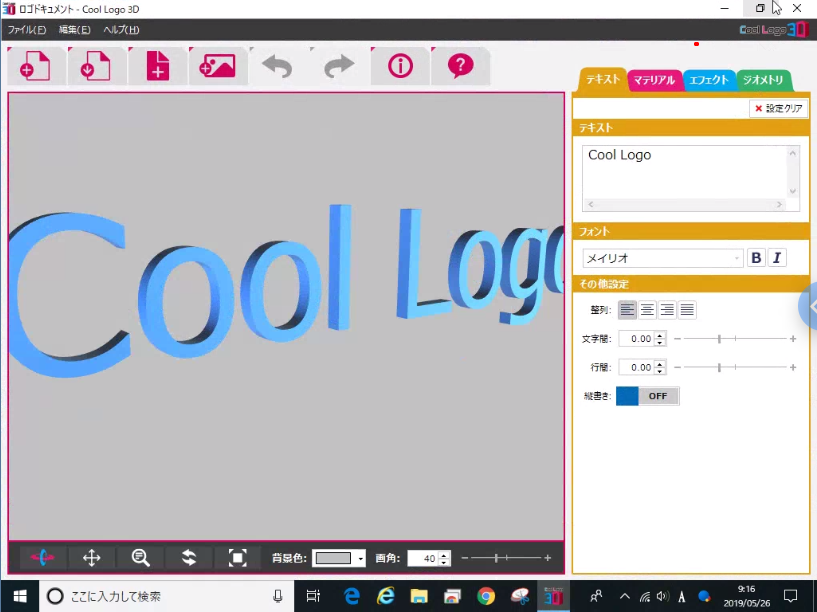
ロゴの新規作成
ソフトを起動すると、中央のメインエリアには「Cool Logo」というテキストがサンプルとして表示されており、画面右側の入力欄にも同じ文字列が入力されています。ロゴを新規作成するときは、この入力欄のテキストを任意のテキストに書き換えれば、入力した文字がメインエリアに反映されるので、仕上がりを確認しながらロゴ作成を進められます。
テキストを入力したらフォントのプルダウンメニューをクリックし、好きなフォントに変更してみましょう。ロゴのテキストは英語だけでなく日本語にも対応しており、縦書きにすることもできます。また、フッターエリアの各ボタンを操作することで、文字を回転させたり、カメラアングルを変更するなど、ロゴの見え方を自由に変更できます。ボタンにマウスを重ねると、ボタンの説明が出てくるのでひとつずつ試してみましょう。
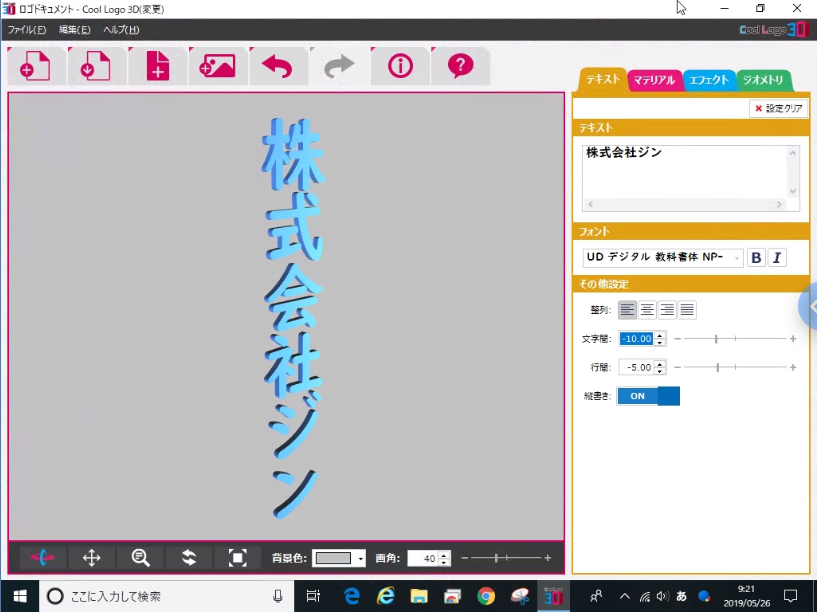
ロゴのカスタマイズ
ロゴをさらに細かくカスタマイズしたい場合は、画面右側に並ぶ「テキスト」、「マテリアル」、「エフェクト」、「ジオメトリ」の4つのタブから行うことができます。
「テキスト」タブでは、ロゴにするテキストの文字列、フォントの種類、太字と斜体の設定、テキストの配置、文字間と行間、横書きと縦書きなどを設定できます。装飾の少ないシンプルなロゴであれば、このタブの操作だけでも十分でしょう。
「マテリアル」タブでは、光源の設定と光の当たり方、ロゴのテクスチャの設定などを行えます。テクスチャに使用する画像は数百種類のプリセット画像から選べるほか、自分で用意した任意の画像を設定することもできます。
「エフェクト」タブでは、ロゴの影や透明度の設定を行うことができます。影の長さを調節することで、より立体感のあるロゴにしたり、ロゴを半透明にして背景画像が透けて見えるようにすれば、奥行きのあるデザインにすることができるでしょう。
「ジオメトリ」タブでは、3Dロゴの形状を調整できます。「面取り」を有効にすれば、文字の角を丸くしたり凹ませたりできるほか、傾斜や距離なども細かく変更可能。他にも、ロゴの太さ、奥行き、ポリゴンの細かさ、スムーズ角度、フラットシェードを調節できます。
各タブの上部には「設定クリア」ボタンが付いているので、エフェクトを追加し過ぎてしまったら簡単にリセットしてやり直すことができます。気に入ったロゴができるまで、手当たり次第にエフェクトを試してみるというのもひとつの方法です。
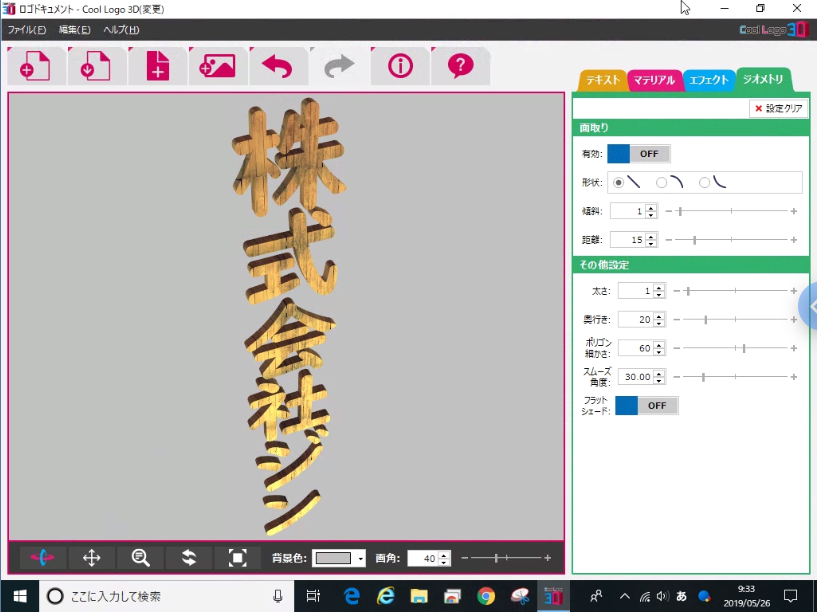
画像ファイルとして書き出す
作成したロゴを画像ファイルとして出力したい場合は、画面上部の「イメージ保存」ボタンから書き出すことができます。書き出し可能な画像形式は、png、jpg、bmp、gif、tif、emf、wmfの7種類。png形式ならロゴの背景を透明にすることもできるため、ウェブサイトやブログのタイトル画像を作りたい時にも便利です。もちろん指定したサイズで書き出すことも可能。emf、wmfはWindowsのベクタグラフィック形式で、Office Wordのクリップアートなどで利用できます。
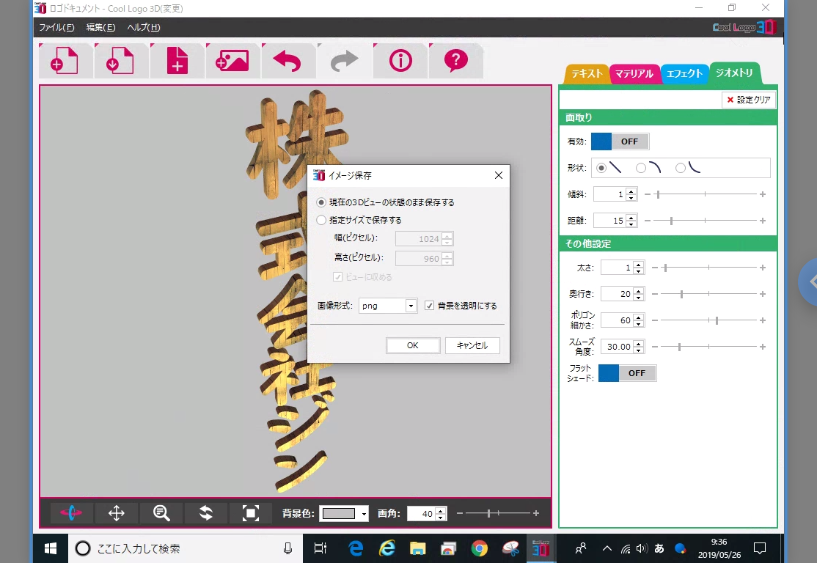
まとめ
以上、「Cool Logo 3D」を使った3Dロゴの作り方を紹介しました。簡単なロゴであれば、テキストを入力し、あとは気に入ったデザインになるまでエフェクトを足したり引いたりするだけなので、ロゴデザインをしたことがない人でも簡単に立体的なロゴを作ることができます。ブログやチラシなどに使うためのロゴ画像の作成はもちろん、ロゴデザインのアイディアツールとしても役に立つでしょう。

